
大家好!今天我们来聊一聊一个常见但可能会被忽视的小细节——字符间距。在你平时使用文档编辑软件时,是否有过因为文字密密麻麻让你眼睛吃不消的情况?或者觉得某些标题太挤,看起来有些‘压抑’?其实,调整字符间距不仅能改善阅读体验,还能让你的文档看起来更专业。那么,字符间距在哪里设置呢?别担心,今天就来教你几个简单的操作,让你的文档瞬间变得更加美观!
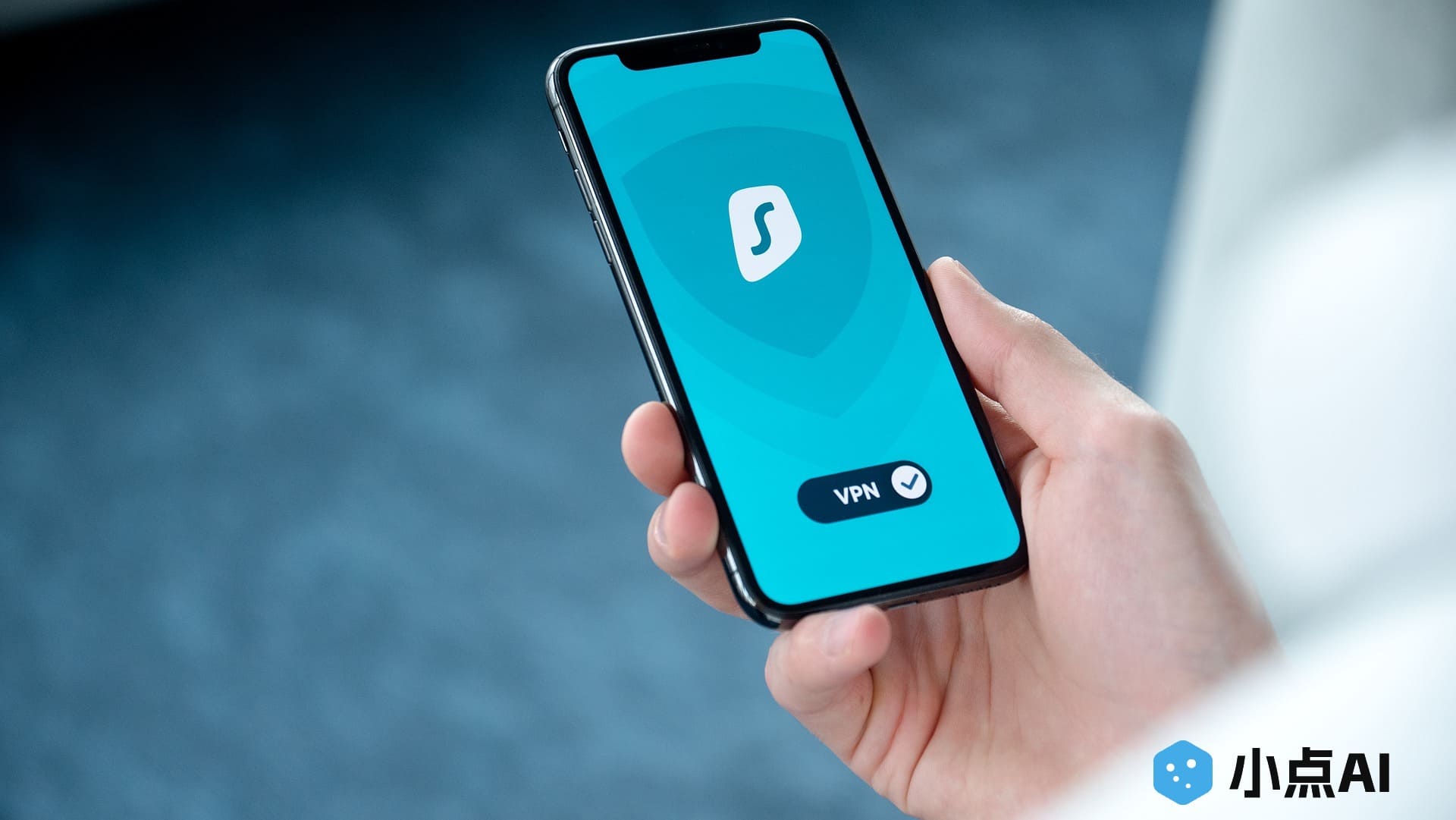
1. 什么是字符间距?
首先,让我们了解一下‘字符间距’是什么。简单来说,字符间距就是字母、数字或符号之间的空隙。你可以通过增加或减少字符之间的距离来调整文档的可读性和美观度。适当的字符间距可以让文本看起来更加清晰、整齐,甚至影响整体设计风格。
2. 字符间距在哪里设置?
好了,进入正题!你可能会想,字符间距到底该在哪里调整呢?其实,不同的软件调整方式不同,但大体上都非常简单。我们以最常见的Microsoft Word和Google Docs为例,来看看怎么调整字符间距。
在 Microsoft Word 中调整字符间距
-
打开你的文档,选择需要调整字符间距的文本。
-
在工具栏上,找到并点击‘开始’选项卡中的‘字体’部分。
-
点击右下角的小箭头,进入‘字体’设置窗口。
-
在打开的窗口中,选择‘字符间距’选项卡。
-
你可以在‘间距’框中选择‘正常’,‘扩展’或‘紧缩’,也可以输入自定义的数值。
-
完成后,点击‘确定’按钮,即可调整字符间距!
在 Google Docs 中调整字符间距
-
打开文档,选中需要调整的文本。
-
点击顶部菜单中的‘格式’选项。
-
在下拉菜单中选择‘文本’ -> ‘调整间距’。
-
然后选择‘字符间距’,并通过滑动条或输入具体的数值来调整。
-
调整完毕后,点击文档外任意位置保存设置。
其他常见文档编辑软件
除了Word和Google Docs,像WPS Office、Adobe InDesign等也有类似的操作方法。大部分编辑器都能在‘字体’或‘格式’菜单中找到调整字符间距的选项。
3. 为什么需要调整字符间距?
可能有些小伙伴觉得,调整字符间距似乎没什么必要,但其实它能提升文本的可读性。以下是几个调整字符间距的好处:
-
提高可读性:过于紧凑的字符可能让人看得眼花缭乱,适当的间距让文档更容易阅读。
-
美观:合适的字符间距能让你的文档看起来更加整洁,有条理,不至于让人感觉拥挤。
-
突出重点:通过调整标题和正文的字符间距,能使重要信息更突出,吸引读者的注意。
4. 小技巧:如何使用字符间距提升设计感?
除了提高可读性和美观性,字符间距在设计中也有很大的应用空间。比如,排版设计时,很多设计师会通过巧妙调整字符间距来创造出更具现代感、时尚感的作品。以下是几个小技巧:
-
标题设计:标题通常需要突出,因此可以适当增加字符间距,让标题看起来更加醒目。
-
行间距和字符间距结合使用:调整字符间距时,可以和行间距结合使用,这样整体效果会更好。
-
避免过度扩展:虽然增加字符间距可以让文本看起来更优雅,但过度扩展也可能影响整体效果。要保持平衡!
5. 总结
调整字符间距看似一个不起眼的小细节,但它对文档的整体效果有着不小的影响。无论是提高可读性,还是为文档增加设计感,合理的字符间距设置都能为你的文档加分。所以,快去试试吧!只需要几步简单操作,就能让你的文档焕然一新。记得,字符间距在哪里设置,你已经知道啦!有任何问题,也可以留言给我哦!

